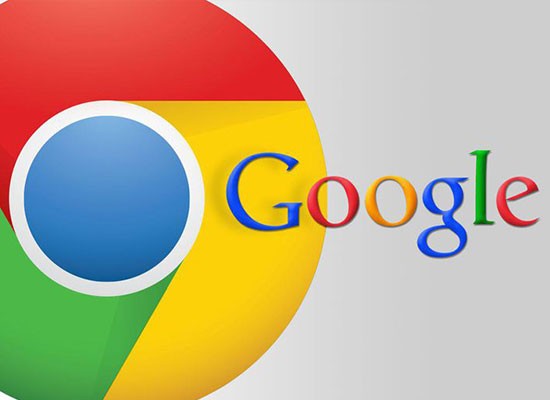7 thủ thuật hay khi sử dụng Google Chrome để tăng năng suất làm việc
Không cần nhắc nhiều, cái tên Google Chrome đã quá quen thuộc phải không? Vâng, nó là trình duyệt rất phổ biến hội tụ nhiều điểm mạnh. Chẳng hạn như lướt Web nhanh, dễ sử dụng, bảo mật tối đa….và vô vàn tiện ích khác khiến người dùng thích mê. Trong bài viết này, Iphanmem.net sẽ liệt kê giúp bạn những thủ thuật hữu ích nhất khi sử dụng Google Chrome. Bạn đừng bỏ lỡ những thủ thuật được dùng nhiều nhất và thực sự rất hữu ích sau đây nhé!

Trình duyệt Google Chrome
- Download Google Chrome Offline Installer mới nhất – Trình duyệt web miễn phí mạnh mẽ nhất hiện nay
- Tài khoản Payza là gì? Làm thế nào để đăng ký tài khoản payza?
- Kho phần mềm máy tính cập nhật liên tục 2019
1. Xóa lịch sử duyệt Web trên Google Chrome
Chắc hẳn đây là thủ thuật bạn sẽ dùng thường xuyên nếu muốn bảo mật sự riêng tư. Nếu bạn không muốn ai đó biết mình vừa truy cập vào trang web nào, tìm kiếm những gì. Rất đơn giản, bạn chỉ cần vào lịch sử web để xóa tan mọi vết tích tìm kiếm. Đặc biệt, cách này còn hữu dụng với tất cả các trình duyệt web khác nữa bạn nhé!
Muốn xóa lịch sử duyệt web trên Google Chrome bạn chỉ cần tiến hành theo các bước sau:
Bước 1: Nhấn tổ hợp phím Ctrl + H để mơ lại lịch sử lướt web.
Bước 2: Nhấn vào 3 dấu gạch ngang, sau đó nhấn vào liên kết xóa dữ liệu duyệt Web.
Bước 3: Bạn có thể sử dụng tab nâng cao. Tiếp tục tích vào những ô dữ liệu mà bạn muốn xóa. Sau đó nhấn vào ô xóa dữ liệu là xong rồi đấy.
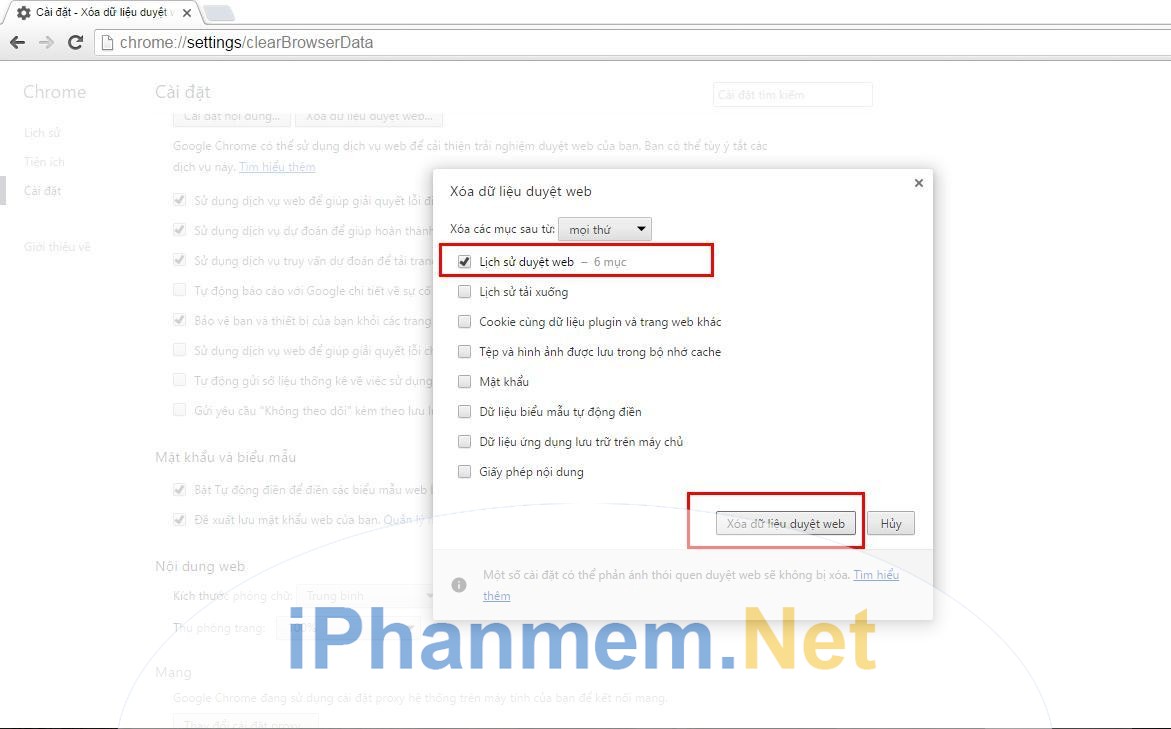
Xóa lịch sử duyệt web
2. Ghim một thẻ Tab vào thanh Tab trên Google
Có những địa chỉ website mà bạn sẽ thường xuyên truy cập mỗi khi mở Google. Thay vì mỗi lần truy cập cứ phải gõ nhiều lần, bạn hãy ghim những Website này vào một thanh tab cố định. Như vậy chúng sẽ luôn tự động mở mỗi lần bạn truy cập vào Google. Bạn có thể tiến hành ghim tab theo các bước như sau:
Vào Website mong muốn trên một Tab, nhấp chuột phải, chọn ghim tab. Như vậy, thẻ tab sẽ biến thành biểu tượng ưa thích của Website. Thật đơn giản phải không nào?
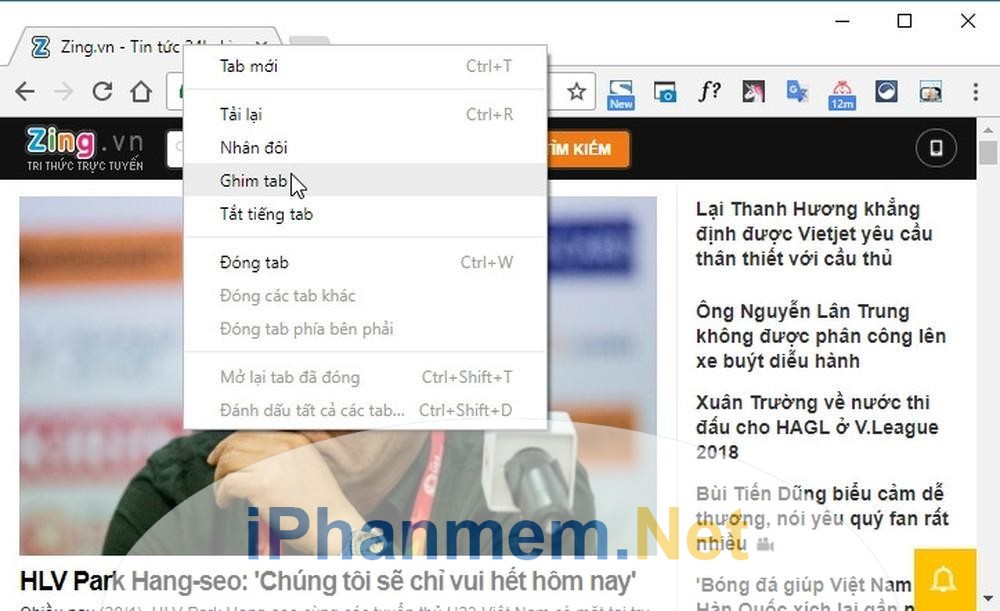
Ghim trang web thường xuyên truy cập
3. Quản lý Tab trên Google Chrome
Bạn có biết sau thời gian dài sử dụng Google Chrome mà bạn không tắt đi nó sẽ bắt đầu chiếm dụng tài nguyên hệ thống. Điều này có thể ảnh hưởng đến hiệu suất hoạt động của máy tính.
Thế nên, khi mở Task Manager mà thấy Google Chrome đang chiếm dụng quá nhiều RAM hoặc CPU thì bạn hãy tắt ứng dụng đi. Sau đó hãy bật lại để tiếp tục sử dụng nhé. Bạn có thể tiến hành theo những bước sau đây:
Bước 1: Nhấn tổ hợp phím Shift + ESC khi Google Chrome đang chạy.
Bước 2: Tab trên Google Chrome sẽ xuất hiện. Lúc này bạn sẽ biết được Tab nào đang chiếm dụng hệ thống để tắt nó đi một cách dễ dàng.
4. Giải quyết nhanh vấn đề trình duyệt Chrome chạy chậm
Vấn đề Google Chrome chạy chậm hẳn là sẽ gây khó chịu, bực bội cho người dùng. Cách khắc phục đơn giản nhất chính là khởi động lại trình duyệt. Bên cạnh đó, trình duyệt Google Chrome chạy chậm cũng có thể do những Extension hay trang web nào đó gây ảnh hưởng. Bạn có thể khắc phục tình trạng này như sau:
Mở Menu ? Công cụ ? Trình quản lý tác vụ sau đó tắt các trình duyệt chiếm nhiều dung lượng.
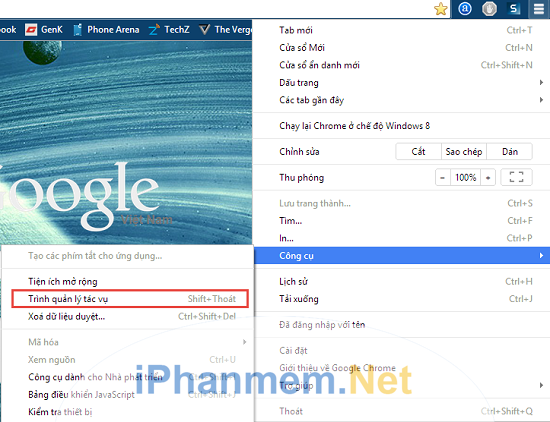
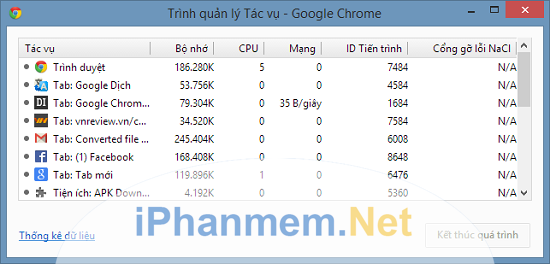
Giải quyết tình trạng Google Chrome chạy chậm
5. Tìm kiếm từ khóa nhanh bằng menu chuột phải
Trong quá trình lướt web, có lúc bạn sẽ gặp những từ, cụm từ mà không hiểu nó là gì. Và bạn muốn tra nó trên Google thì đơn giản thôi! Hãy copy từ khóa đó và nhập vào thanh địa chỉ Google. Sau đó, bạn bôi đen từ khóa đó và nhấp chuột phải chọn từ khóa “tìm kiếm trên Google với từ khóa”
Chẳng hạn như bạn thấy từ khóa là “ iphanmem.net”, bạn chỉ cần nhấp chuột phải vào ô từ khóa đó và chọn tìm kiếm trên Google với từ khóa “iphanmem.net”. Chỉ đơn giản thế thôi!
6. Sửa lỗi ký tự Unicode khi gõ tiếng Việt trên thanh địa chỉ
Chắc hẳn các bạn đều đã gặp lỗi này ít nhất một lần trong đời khi sử dụng Google Chrome. Tức là khi bạn gõ từ khóa tìm kiếm bằng tiếng việt thì các ký tự hiển thị đều bị sai.
Chẳng hạn như nhập ê? eê, đ ? dđ…
Khắc phục: Nhấn tổ hợp phím Ctrl + K hoặc Ctrl + E trước khi tìm kiếm.
7. Soạn Email trực tiếp trên Google Chrome
Google Chrome cung cấp một tính năng rất hữu ích cho người dùng đó là soạn thảo Email ngay trên thanh địa chỉ. Tính năng này giúp bạn tiết kiệm thời gian, công sức mà không cần mở Gmail bên trong trình duyệt. Để sử dụng tính năng này bạn cần thiết lập Google. Đồng thời, xác định vị trí tùy chọn Manage Search Engines.

Soạn thảo Email trực tiếp trên Google Chrome
Tại đây, bạn hãy cuộn xuống dưới, nhấp vào nút add sẽ xuất hiện cửa sổ văn bản. Bạn có thể tiến hành theo các bước sau đây:
Bước 1: Gõ vào soạn Email hoặc bất kỳ tên gì ở trường đầu tiên.
Bước 2: Gõ từ khóa ngắn vào trường thứ 2.
Bước 3: Gõ mailto sau đó nhấn Save.
Trên đây là 7 thủ thuật hay khi sử dụng Google Chrome mà bạn nên biết. Hãy dắt túi những thủ thuật hữu ích này để sử dùng khi cần thiết nhé. Còn rất nhiều thủ thuật hay tại https://iphanmem.net, đừng quên click chuột để khám phá nhé!